![]() ASP
.NET 4.0 - Apresentando o QueryExtender
ASP
.NET 4.0 - Apresentando o QueryExtender
O controle QueryExtender é uma novidade da nova versão da plataforma .NET, a 4.0; ele é usado para criar filtros e parâmetros de pesquisas para dados recuperados de uma fonte de dados através dos componentes EntityDataSource ou LinqDataSource em conjunto com o ADO .NET Entity Framework 4.1.
O controle QueryExtender utiliza a propriedade TargetControlID para se vincular ao controle alvo e se relaciona com uma fonte de dados que utiliza internamente a LINQ.(Language Integrated Query)
Ele apresenta os seguintes benefícios:
Você pode usar o QueryExtender nos controles de marcação da página Web para filtrar dados usando apenas a sintaxe declarativa.
Neste artigo eu vou mostrar como podemos usar o QueryExtender para filtrar dados selecionando valores a partir da tabela Products do banco de dados Northwind.mdf.
Objetivos
Recursos usados
Criando o web site ASP .NET
Abra o Visual Web Developer 2010 Express Edition e no menu File clique em New Web Site;
A seguir selecione o template ASP .NET Web Site e informe o nome QueryExtender1 e clique em OK;
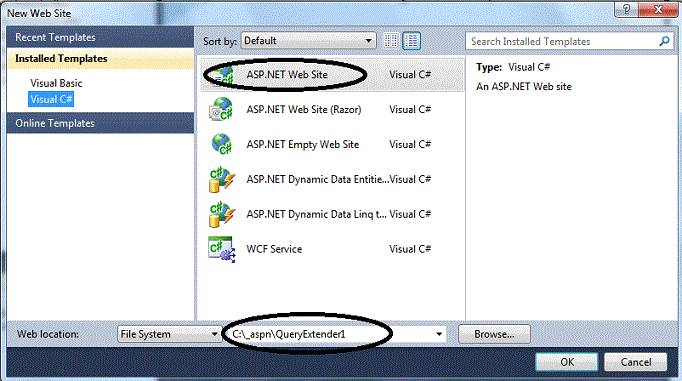 |
Obs: Eu estou criando um projeto do tipo web site pois o exemplo é bem simples veja nas referência o meu artigo mostrando as diferenças entre web site e web project;
Será criado o web site com a estrutura abaixo exibida na janela Solution Explorer:
 |
Definindo um modelo de dados com o Entity Data Model
Vamos criar um modelo de dados usando o banco de dados Northwind.mdf e o Entity Data Model;
No menu WebSite -> Add New Item selecione o template ADO .NET Entity Data Model e informe o nome Produtos.edmx e clique em Add;
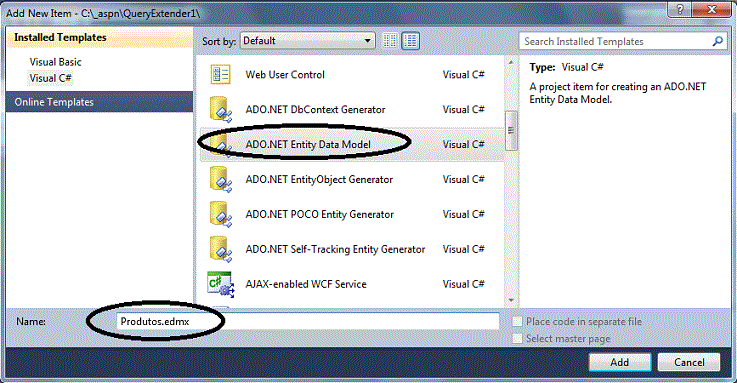 |
Na próxima janela do assistente confirma a criação do arquivo na pasta App_Code e clique em Sim;
A seguir selecione a opção : Generate from database e clique em Next>;
Na janela do assistente para escolher a conexão selecione o banco de dados Northwind e aceite a opção para salvar a string de conexão no arquivo Web.Config e clique em Next>;
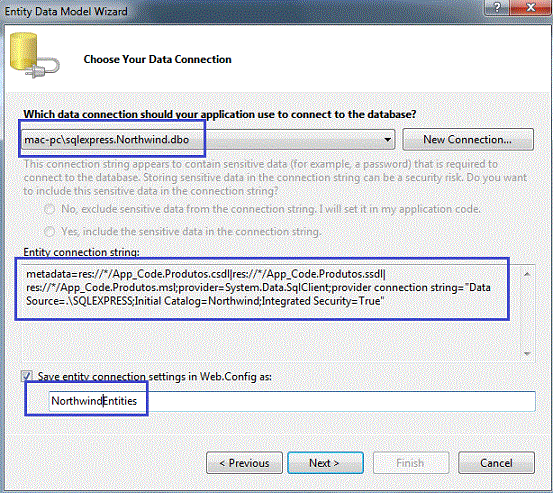 |
A seguir selecione a tabela Products e marque as demais opções conforme a figura abaixo e clique em Finish;
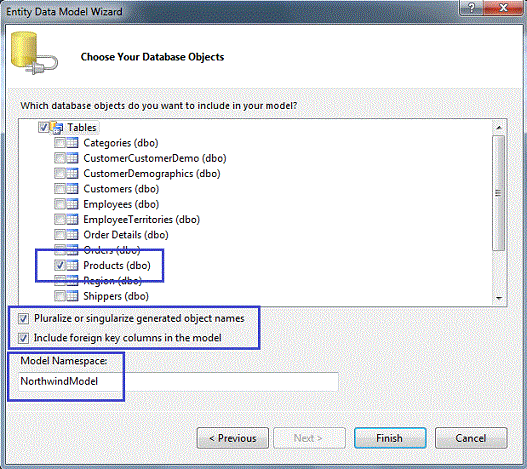 |
Você verá na pasta App_Code o arquivo Produtos.edmx e a entidade Product mapeada a partir da tabela Products;
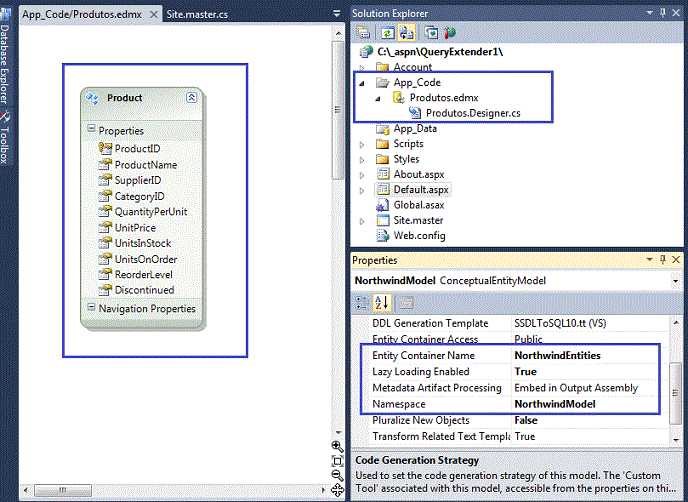 |
Usando o controle EntityDataSource
Vamos agora incluir um controle Data Source na página web e configurá-lo para trabalhar com os dados. Como o controle QueryExtender suporta o EntityDataSource (e o LinqDataSource) vamos usá-lo:
Selecione a página Default.aspx e partir da ToolBox , guia Data, arraste e solte o controle EntityDataSource na página;
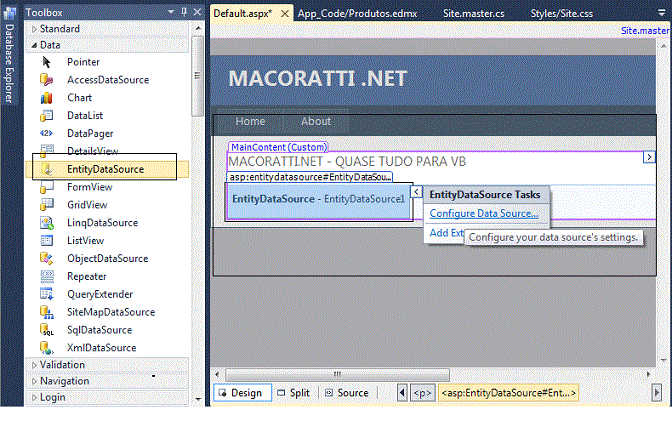 |
A seguir clique no link Configure Data Source e na janela Configure Data Source selecione NorthwindEntities conforme a figura abaixo e clique em Next>;
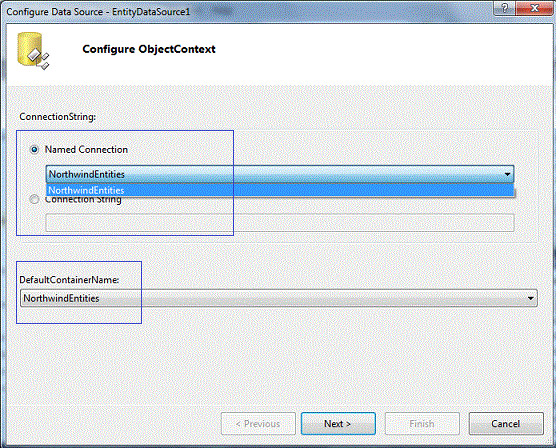 |
Na próxima janela selecione o EntitySetName - Products e em Entity TypeFilter selecione None e marque Selecl All e clique em Finish;
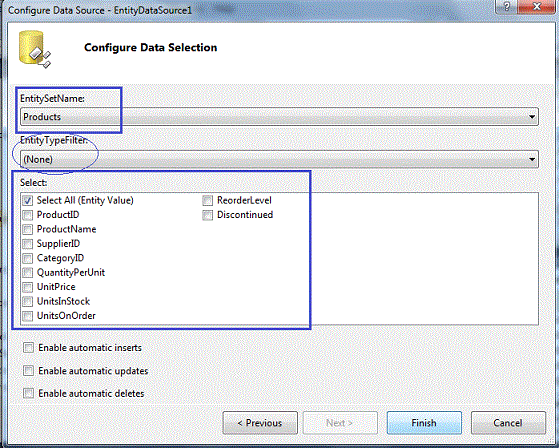 |
Ao final altere o modo de visão para Source e veja as declaração gerada no código de marcação para o EntityDataSource;
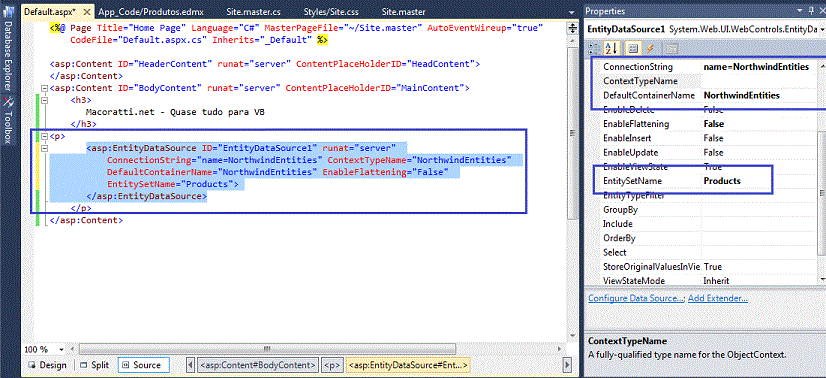 |
Inclua na página web , a partir da ToolBox, um controle GridView e em Choose Data Source selecione EntityDataSource1;
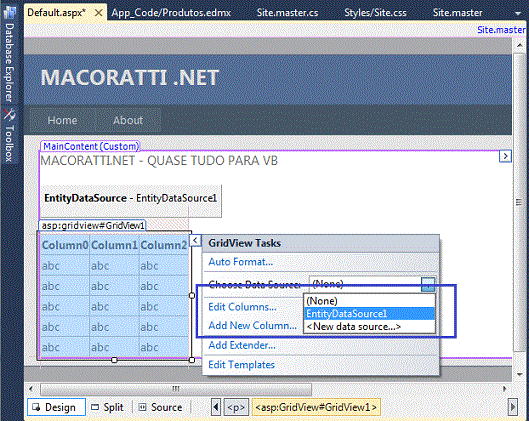 |
Pronto já temos o controle EntityDataSource vinculado ao GridView para exibir os dados da tabela Products;
Pesquisando e Filtrando dados com QueryExtender
Vamos agora usar o controle QueryExtender para realizar filtros usando a sintaxe declarativa.
Vamos incluir a capacidade de realizar pesquisas na página web usando o controle QueryExtender e definir suas opções de filtro baseado na entrada do usuário. Com o controle podemos usar uma sintaxe declarativa e vamos usar as seguintes opções de filtro:
O resultado obtido será exibido no controle GridView.
Alterne para o modo Source da página Default.apx e logo abaixo do término da declaração do EntityDataSource, inclua a partir da ToolBox o controle QueryExtender conforme mostra a figura abaixo;
Tivemos que definir a propriedade TargetControlID="EntityDataSource1";
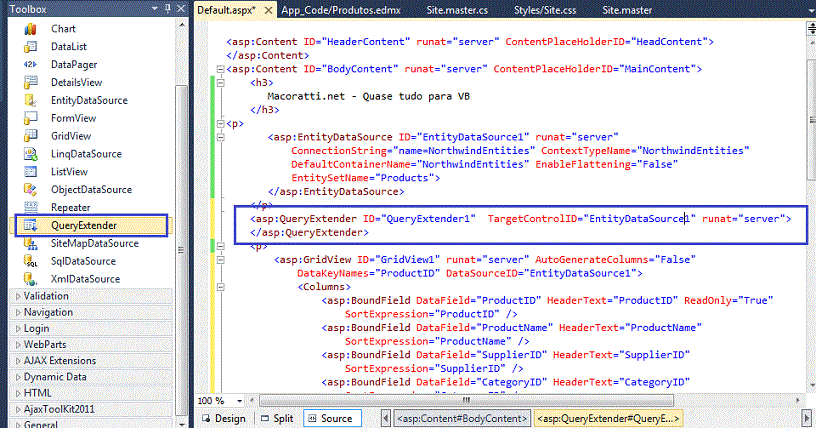 |
Vamos incluir um controle Button logo abaixo do título com o texto : Procurar.
1- Definindo um critério de pesquisa com filtro usando SearchExpression
A seguir vamos incluir um objeto SearchExpression e configurá-lo para realizar uma consulta com o critério "começar com" (starts with) usando um valor informado em um controle TextBox pelo usuário;
Vamos então incluir, a partir da ToolBox, um controle TextBox, acima do GridView e definir o seu ID como SearchTextBox;
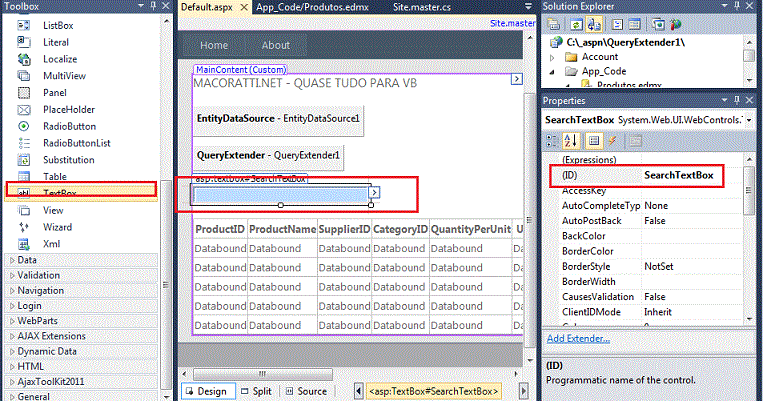 |
Vamos agora incluir a definição para SearchExpression entre as tags do QueryExtender no arquivo Default.aspx conforme abaixo:
<asp:QueryExtender ID="QueryExtender1" TargetControlID="EntityDataSource1" runat="server">
<asp:SearchExpression SearchType="StartsWith" DataFields="ProductName">
<asp:ControlParameter ControlID="SearchTextBox" />
</asp:SearchExpression>
</asp:QueryExtender>
|
A pesquisa irá se basear no critério 'começar com' a partir do valor informado na controle TextBox para o campo ProductName da tabela Products;
Executando o projeto e digitando Ch na caixa de texto e clicando no botão Procurar (ou teclando Enter) iremos obter:
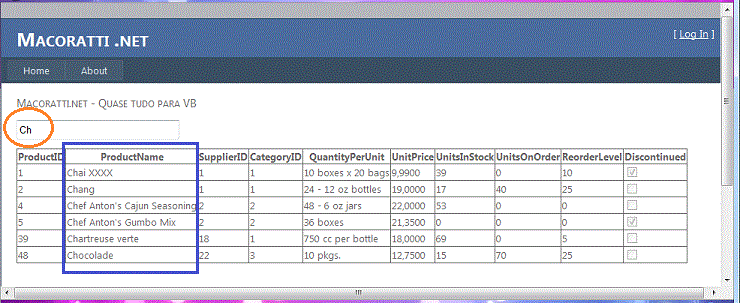 |
Vemos que pelo critério somente os produtos com nome iniciados com Ch são exibidos.
2- Definindo um critério de pesquisa em um intervalo de valores com RangeExpression
Vamos incluir dois controles TextBox logo abaixo do controle TextBox anterior conforme o leiaute abaixo:
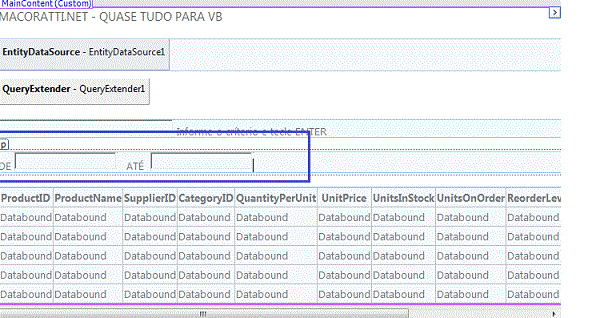 |
Defina a propriedade ID dos controles assim : TextBoxDE TextBoxATE;
A seguir vamos definir a expressão de busca incluindo a declaração RangeExpression entre as tags do QueryExtender:
<asp:RangeExpression DataField="UnitsInStock" MinType="Inclusive" MaxType="Inclusive"> </asp:RangeExpression> |
Definimos o campo UnitSInStock como sendo o campo usado como valor para o critério e definimos que o valor mínimo e o máximo serão considerados;
A seguir temos que definir os controles TextBox usados para informar os valores incluindo entre as tags do RangeExpession o seguinte código:
| <asp:RangeExpression
DataField="UnitsInStock"
MinType="Inclusive"MaxType="Inclusive"> <asp:ControlParameter ControlID="TextBoxDE" />| <asp:ControlParameter ControlID="TextBoxATE" /> </asp:RangeExpression> |
Vamos executar o projeto e exibir os produtos com unidades em estoque entre 15 e 19. Informe 15 e 19 e clique no botão Procurar;
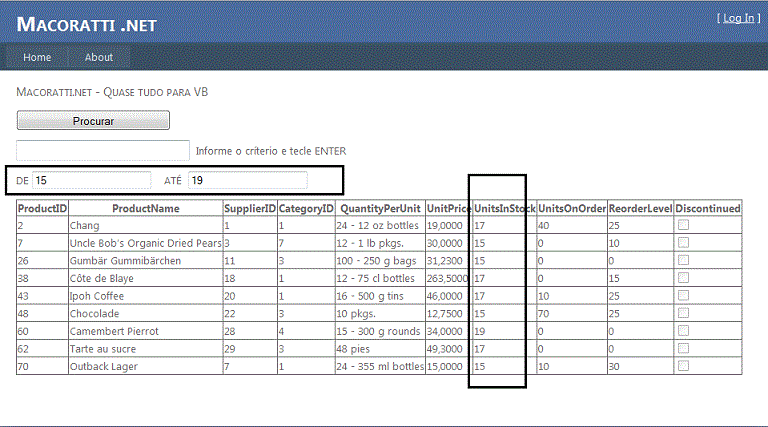 |
Podemos combinar os dois filtros definidos bastando informar os valores nos TextBox para definir os dois critérios. A consulta irá incluir a cláusula AND para os filtros.
 |
3- Definindo uma consulta personalizada para filtrar dados
Vamos agora filtrar os dados usando uma consulta LINQ personalizada. Para alcançar este objetivo iremos efetuar as seguintes operações:
Podemos usar ou um filtro CustomExpression ou o filtro MethodExpression para executar a consulta. O comportamento destes filtros é semelhante. No exemplo do artigo eu vou usar o filtro CustomExpression.
Vamos incluir um novo web form no projeto via menu WebSite -> Add New Item , selecione Web Form, aceite o nome padrão e marque a caixa Select Master Page;
Selecione a master page Site.Master e clique em Add;
A seguir selecione o novo web forme clique com o botão direito e clique em View Code;
A seguir defina o código abaixo no arquivo code-behind Default2.aspx.cs;
using System; using System.Linq; using System.Web.UI.WebControls.Expressions; public partial class Default2 : System.Web.UI.Page
{
protected void FiltrarProdutos(object sender, CustomExpressionEventArgs e)
{
e.Query = from p in e.Query.Cast<NorthwindModel.Product>()
where p.UnitPrice >= 50
select p;
}
}
|
Esta consulta usa o critério onde a coluna UnitPrice é maior ou igual a 50;
Vamos agora incluir o controle DataSource na página e configurá-lo para trabalhar com o modelo de dados. Vamos usar o controle EntityDataSource;
Altere para o modo Design e a partir da ToolBox inclua um controle EntityDataSource e clique no link Configure Data Source;
A seguir na janela Configure Data Source selecione NorthwindEntities conforme a figura abaixo e clique em Next>;
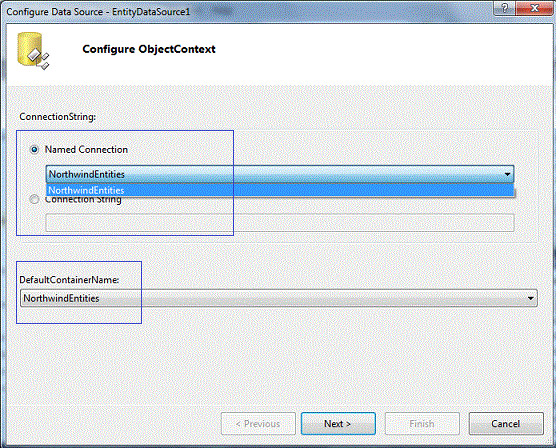 |
Na próxima janela selecione o EntitySetName - Products e em Entity TypeFilter selecione None e marque Selecl All e clique em Finish;
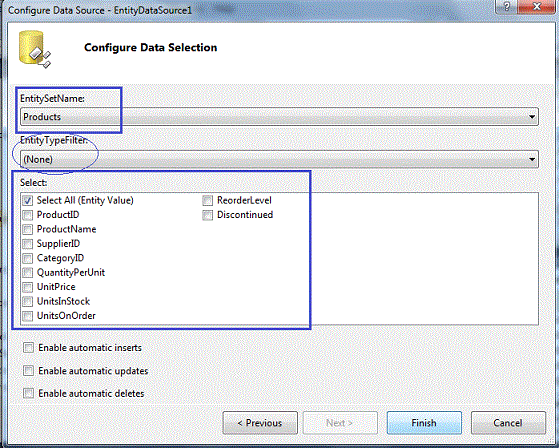 |
Incluindo o controle de filtro CustomExpression
Altere para o modo Source e inclua a partir da ToolBox um controle QueryExtender definindo a sua propriedade TargetControlID para EntityDataSource1 conforme abaixo:
| <asp:QueryExtender ID="QueryExtender1" runat="server"TargetControlID="EntityDataSource1"></asp:QueryExtender> |
A seguir, entre as tags do controle QueryExtender vamos incluir um filtro CustomExpression e definir o seu atributo OnQuerying para o método FiltrarProdutos que criamos no início;
|
<asp:QueryExtender
ID="QueryExtender1"
runat="server"
TargetControlID="EntityDataSource1">
<asp:CustomExpression
OnQuerying="FiltrarProdutos"></asp:CustomExpression> </asp:QueryExtender> |
Para exibir o resultado inclua na página, a partir da ToolBox um controle GridView conforme abaixo:
| <asp:GridView ID="GridView1" runat="server" DataSourceID="EntityDataSource1" DataKeyNames="ProductID" AllowPaging="True"> |
O código completo e o leiaute da página pode ser visto abaixo:
<%@ Page Title="" Language="C#" MasterPageFile="~/Site.master" AutoEventWireup="true"
CodeFile="Default2.aspx.cs" Inherits="Default2" %>
<asp:Content ID="Content1" ContentPlaceHolderID="HeadContent" Runat="Server">
</asp:Content>
<asp:Content ID="Content2" ContentPlaceHolderID="MainContent" Runat="Server">
<!-- entitydatasource -->
<asp:EntityDataSource ID="EntityDataSource1" runat="server"
ConnectionString="name=NorthwindEntities"
DefaultContainerName="NorthwindEntities" EnableFlattening="False"
EntitySetName="Products">
</asp:EntityDataSource>
<!-- queryextender -->
<asp:QueryExtender ID="QueryExtender1" runat="server" TargetControlID="EntityDataSource1">
<asp:CustomExpression OnQuerying="FiltrarProdutos"></asp:CustomExpression>
</asp:QueryExtender>
<!-- gridview -->
<asp:GridView ID="GridView1" runat="server"
DataSourceID="EntityDataSource1"
DataKeyNames="ProductID" AllowPaging="True">
</asp:GridView>
</asp:Content>
|
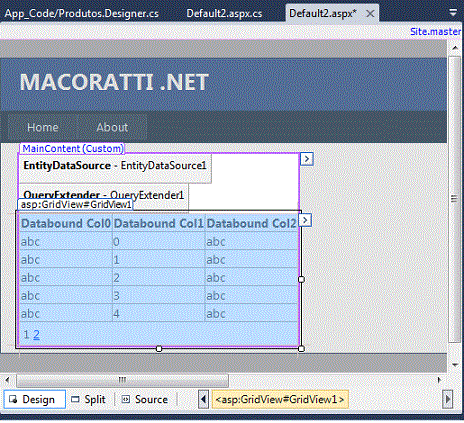 |
Antes de executar selecione a página Default2.aspx e clique com o botão direito do mouse sobre ela selecionado: Set as Start page;
 |
Vimos como usar alguns dos recursos do QueryExtender. Aguarde em breve mais artigos sobre o assunto.
Pegue o projeto completo
aqui: ![]() QueryExtender1.zip
QueryExtender1.zip
Marcos 10:29-30
Respondeu Jesus: Em verdade vos digo que ninguém há, que tenha deixado casa, ou irmãos, ou irmãs, ou mãe, ou pai, ou filhos, ou campos, por amor de mim e do evangelho, que não receba cem vezes tanto, já neste tempo, em casas, e irmãos, e irmãs, e mães, e filhos, e campos, com perseguições; e no mundo vindouro a vida eterna.Referências:
http://msdn.microsoft.com/pt-br/library/system.web.ui.webcontrols.queryextender.aspx